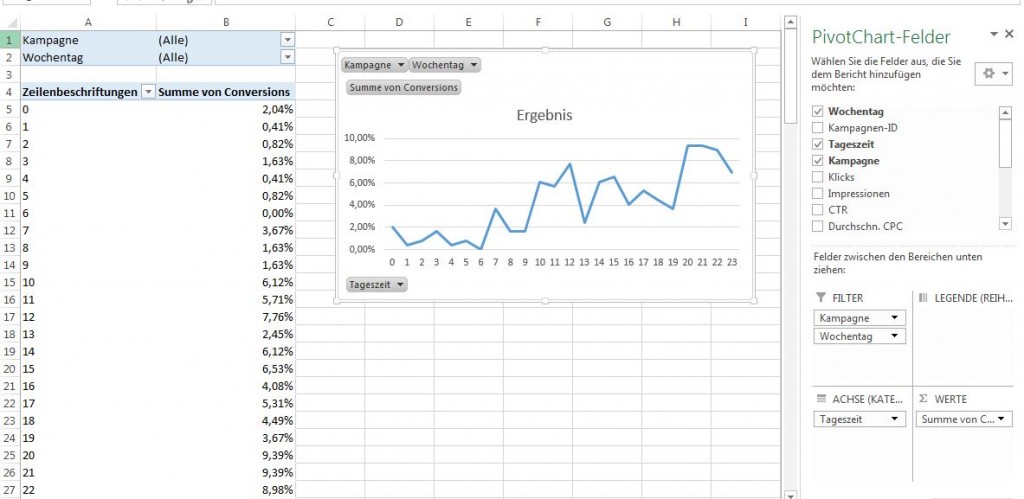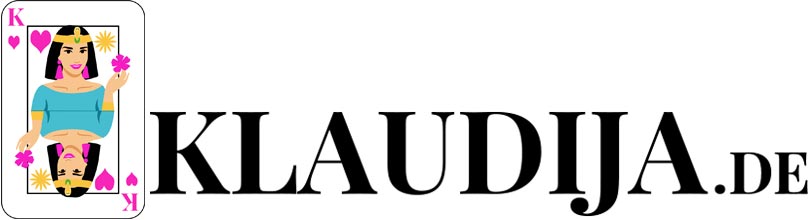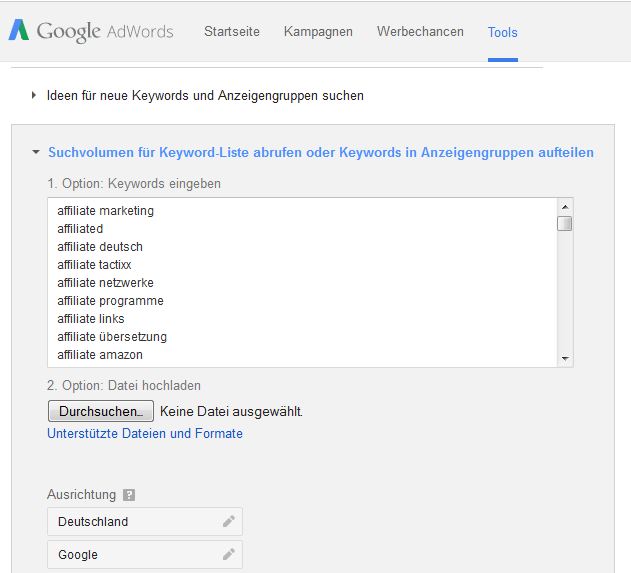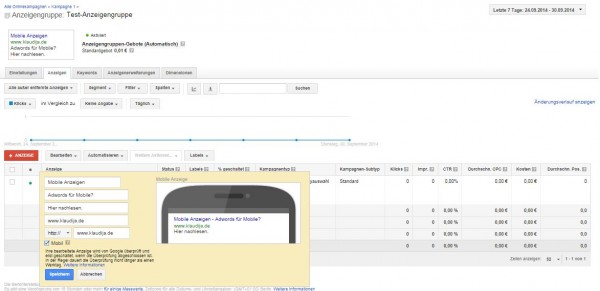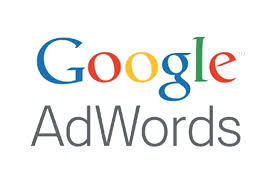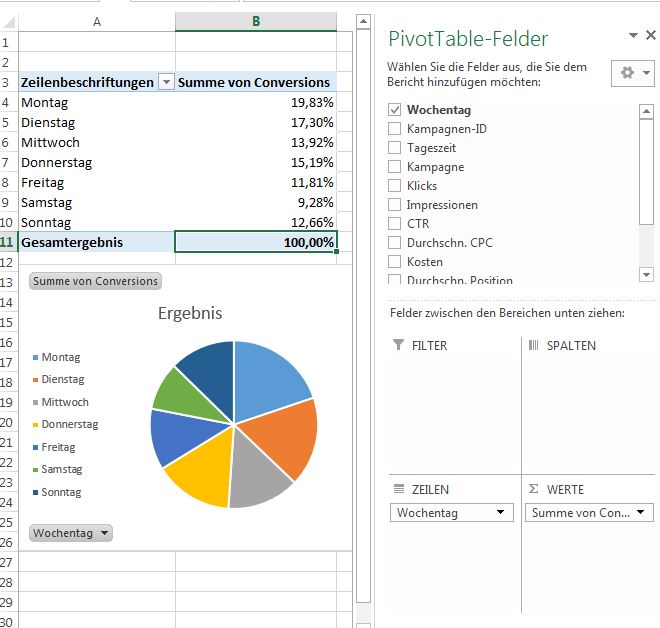
Adwords Conversions nach Stunden und Wochentagen auswerten? Hier die Lösung!
Google Adwords-Anzeigen können sich schnell zu einer kostspieligen Angelegenheit entwickeln. Um entsprechend effizient Suchmaschinen-Werbung zu gestalten, kann es daher sinnvoll sein die Ausspielung der Anzeigen auf bestimmte Tages- und Uhrzeiten einzuschränken. Doch wie findet man heraus, ob es bestimmte Zeitpunkte gibt, die besser funktionieren als andere?
Dazu bedarf es einer Auswertung, die man so leider nicht direkt im Adwords-Konto angezeigt bekommt.

Um also herauszufinden, welche Tage und Stunden besser konvertieren als andere, klickt man zuerst auf den Reiter „Einstellungen“, dann auf „Werbeplaner“ und zuletzt auf „Tageszeit und Wochentag“ unter „Informationen zum Zeitplan“.
Nun erhält man eine exakte tabellarische Auflistung der Wochentage und Uhrzeiten mit entsprechenden Kosten, Klicks, Impressions, Conversions und vielem mehr. Übrigens sollte der Zeitraum (oben rechts im Adwords Konto) nicht zu kurz eingestellt werden, damit genug aussagekräftige Daten vorhanden sind. Da sich hier aber nur schwer ein Trend hinsichtlich der Zeiträume erkennen lässt, ist es notwendig einen Bericht der Ansicht als CSV-Datei herunterzuziehen, um die Daten mit Excel weiter bearbeiten zu können.
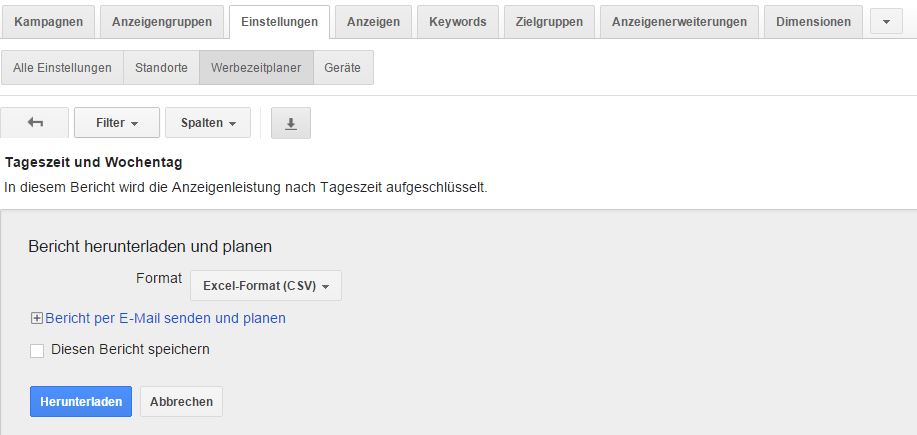
Mit Pivot-Tabelle auf einen Blick: Adwords Conversions nach Stunden und Wochentagen
Öffnet man den Bericht in Excel, sollte sowohl die oberste Zeile mit der Überschrift „Kampagnenbericht …“ als auch die letzte Zeile mit den Gesamtergebnissen gelöscht werden. Erst dann markiert man alle Werte der Tabelle (d.h. die einzelnen Zellen und nicht einfach alles) und klickt unter dem Punkt EINFÜGEN im Excel-Menü auf Pivot Tabelle.
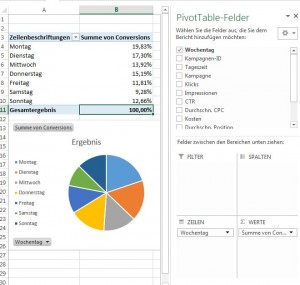
Es öffnet sich ein neues Arbeitsblatt, in dem die PivotTable-Felder ausgewählt werden können. Um also die Anzahl der Conversions pro Wochentag herauszufinden, wählt man „Wochentag“ für die ACHSE und „Conversions“ als WERTE aus. Will man den Anteil der Conversions pro Wochentag prozentual erhalten, setzt man in den Wertfeldeinstellungen (Klick auf Conversions unter WERTE) die „Summe“ als Wert und klickt im nächsten Reiter auf „Werte anzeigen als % des Gesamtergebnisses“.
Zur grafischen Aufbereitung genügt ein Klick auf das Kreisdiagramm (das sich im Menü unter EINFÜGEN > Diagramme befindet). Automatisch werden die Werte der ausgewählten Pivot-Felder verarbeitet, so dass die besten Tage auf den ersten Blick erkennbar sind. Zusätzlich empfehle ich diese Ergebnisse anderen Werten, wie z.B. den Kosten gegenüber zu stellen, um festzustellen, ob die Performance positiv heraussticht.
Will man die besten Tageszeiten herausfinden, wählt man anstelle von „Wochentag“ die „Tageszeit“ für die ACHSE aus. Als Diagramm empfehle ich diesmal ein Liniendiagramm, da hierbei der Tagesrhythmus deutlicher erkennbar wird.
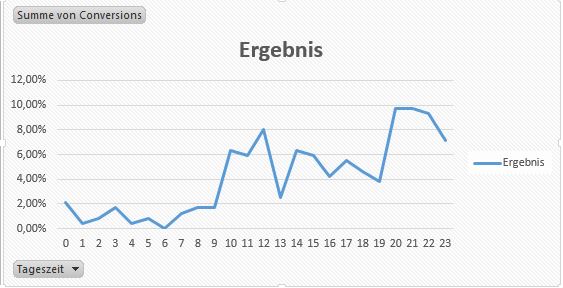
Doch mit der Pivot-Tabelle lässt sich noch viel mehr auswerten! So kann man sogar die Uhrzeit pro Wochentag auf Kampagnenebene darstellen, indem man „Wochentag“ und „Kampagne“ jeweils als FILTER in die Pivot-Tabelle einträgt. Auf diese Weise lassen sich gezielt Erkenntnisse darüber gewinnen, welche Kampagne zu welchem Zeitpunkt besser konvertiert, so dass sich der Werbezeitplaner in den Adwords-Einstellungen entsprechend optimieren lässt (um das Tagesbudget noch sinnvoller einzusetzen).